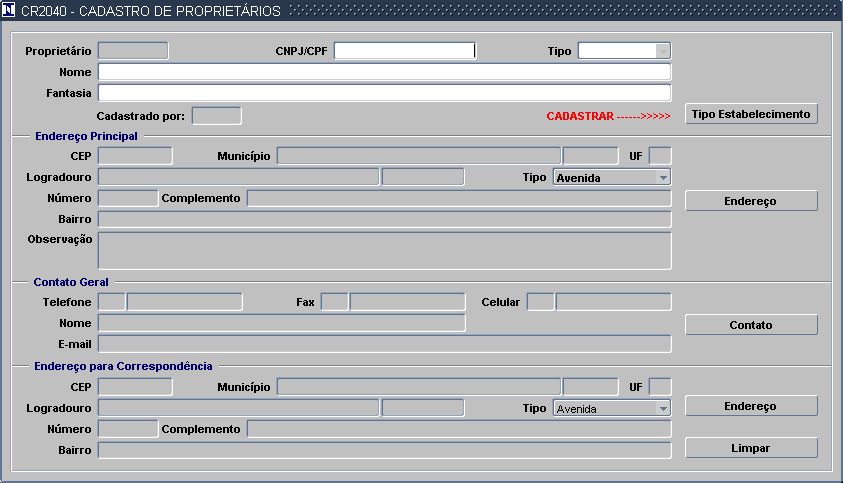Mudanças entre as edições de "3.1.17.1.1 - Proprietários (CR2040)"
| Linha 1: | Linha 1: | ||
| + | = Barra de Tarefas do SGI = | ||
| + | Para ter acesso às informações referentes às funcionalidades da tela, clicar em [http://wiki.inmetro.rs.gov.br/index.php/Introdução_ao_SGI Introdução ao SGI ]. | ||
| + | <br> | ||
| + | <br> | ||
| + | |||
= Introdução = | = Introdução = | ||
Esta funcionalidade serve para cadastrar os Proprietários de Cronotacógrafo. | Esta funcionalidade serve para cadastrar os Proprietários de Cronotacógrafo. | ||
| Linha 8: | Linha 13: | ||
<br> | <br> | ||
<br> | <br> | ||
| − | + | = Pré-Requisitos = | |
| + | <br> | ||
= Acesso = | = Acesso = | ||
Acesso a tela '''3.1.17.1.1 - Proprietários(CR2040)''', utilizando o caminho indicado na [[#I1|Imagem 1]]. | Acesso a tela '''3.1.17.1.1 - Proprietários(CR2040)''', utilizando o caminho indicado na [[#I1|Imagem 1]]. | ||
| Linha 155: | Linha 161: | ||
<br> | <br> | ||
| + | =Regras de negócio= | ||
| + | <br> | ||
| + | |||
| + | =Relacionamentos= | ||
| + | *'''Voltar [https://wiki.inmetro.rs.gov.br/index.php/3.1.15_-_Ve%C3%ADculo_Tanque - 3.1.15 - Veículo Tanque] | ||
| + | |||
| + | [[Categoria: 3.1 - Cadastro]] | ||
| + | |||
<br> | <br> | ||
Edição das 19h30min de 9 de setembro de 2022
Índice
Barra de Tarefas do SGI
Para ter acesso às informações referentes às funcionalidades da tela, clicar em Introdução ao SGI .
Introdução
Esta funcionalidade serve para cadastrar os Proprietários de Cronotacógrafo.
Barra de Tarefas do SGI
Para ter acesso às informações referentes às funcionalidades da tela, clicar em Introdução ao SGI .
Pré-Requisitos
Acesso
Acesso a tela 3.1.17.1.1 - Proprietários(CR2040), utilizando o caminho indicado na Imagem 1.
Cadastro de Proprietários
Campos da tela
- Proprietário: código do proprietário do posto/oficina do cronatacógrafo;
- CNPJ/CPF: do proprietário de acordo com o tipo de proprietário cadastrado;
- Tipo: tipo do proprietário, se é pessoa física ou jurídica;
- Nome: nome/razão social do proprietário, dependendo se é pessoa física ou jurídica;
- Fantasia: nome fantasia do proprietário;
- Cadastrado por: estado onde foi realizado o cadastro do proprietário;
- Botão <Tipo Estabelecimento>: selecionar o tipo de estabelecimento do proprietário. Dependendo deste tipo, o cadastro do proprietário será selecionado em outras telas;
Endereço Principal
- Cep: cep do endereço principal do proprietário;
- Município: nome e código do município do endereço principal do proprietário;
- UF: unidade federativa do endereço do proprietário;
- Logradouro: endereço do proprietário;
- Tipo: tipo de logradouro do endereço do proprietário;
- Número: número do endereço do proprietário;
- Complemento: complemento do endereço do proprietário;
- Bairro: bairro do endereço do proprietário;
- Observação: observação do endereço do proprietário;
- Botão <Endereço>: abre a tela de cadastro de endereços do proprietário - Imagem 7;
Contato Geral
- Telefone: DDD e número do telefone do contato geral do proprietário;
- Fax: DDD e número do fax do contato geral do proprietário;
- Celular: DDD e número do celular do contato geral do proprietário;
- Nome: nome do contato geral do proprietário;
- E-mail: e-mail do contato geral do proprietário;
- Botão <Contato>: abre a tela de cadastro de contatos do proprietário - Imagem 8;
Endereço para Correspondência
- Cep: cep do endereço de correspondência do proprietário;
- Município: nome e código do município do endereço de correspondência do proprietário;
- UF: estado do endereço de correspondência do proprietário;
- Logradouro: endereço de correspondência do proprietário;
- Tipo: tipo de logradouro do endereço de correspondência do proprietário;
- Número: número do endereço de correspondência do proprietário;
- Complemento: complemento do endereço de correspondência do proprietário;
- Bairro: bairro do endereço de correspondência do proprietário;
- Botão <Endereço>: abre a tela de cadastro de endereços do proprietário - Imagem 7;
Regras de Negócio
- Ao preencher o valor no campo CNPJ/CPF, se o CNPJ/CPF do proprietário já estiver sido cadastrado anteriormente no sistema, irá disparar uma mensagem avisando que este já foi cadastrado:
- Após pressionar o botão <OK> - Imagem 3, abrirá uma tela consultando todos os proprietários com o mesmo índice (8 primeiras posições do CNPJ/CPF), como mostra a Imagem 4:
No exemplo acima, todos os proprietários listados possuem o mesmo índice: 10397780.
- O proprietário selecionado (segundo registro - Imagem 5) já havia sido cadastrado para outros instrumentos no SGI, neste caso, há 3 opções de botões:
- Os proprietários marcados com asterisco e código destacado em vermelho, Imagem 6, significam que são proprietários de cronotacógrafo, neste caso, existem 2 opções de botões:
Funcionamento dos botões
1. Botão <Copiar COM o Endereço>: copia os dados do proprietário, juntamente com todo o endereçamento e contato para o cadastro deste como proprietário de cronotacógrafo; no momento em que este botão for pressionado será disparada a mensagem Deseja copiar o cadastro do proprietário, COM o seu endereço? para a confirmação da transação:
Caso a opção selecionada seja Não, será disparada a mensagem Transação cancelada! e após pressionar o botão de <OK>, irá retornar para a tela de cadastramento para que este continue a ser realizado;
Caso a opção selecionada seja Sim, será criado o cadastramento deste como proprietário de cronotacógrafo, com o endereçamento; se a tela com a lista dos proprietários com o mesmo índice for aberta novamente, este proprietário já estará destacado como sendo de cronotacógrafo;
2. Botão <Copiar SEM o Endereço>: copia os dados do proprietário sem o endereçamento e nem o contato, com isso, será cadastrado um novo endereço e contato para este proprietário de cronotacógrafo; no momento em que este botão for pressionado será disparada a mensagem Deseja copiar o cadastro do proprietário, SEM o seu endereço? para a confirmação da transação:
Caso a opção selecionada seja Não, será disparada a mensagem Transação cancelada! e após pressionar o botão de <OK>, irá retornar para a tela de cadastramento para que este continue a ser realizado;
Caso a opção selecionada seja Sim, será criado o cadastramento deste como proprietário de cronotacógrafo, sem o endereçamento e contato; se a tela com a lista dos proprietários com o mesmo índice for aberta novamente, este proprietário já estará destacado como sendo de cronotacógrafo;
3. Botão <Voltar sem copiar>: não irá copiar nenhum dado do proprietário e deverá ser cadastrado um novo proprietário para o cronotacógrafo;
4. Botão <Voltar Consultando>: irá executar a consulta e listar o proprietário cadastrado, com os seus dados;
Validações
- No caso de ter o mesmo proprietário com outro endereçamento ou o mesmo endereço com alguma alteração, também será listado o proprietário com o endereçamento cadastrado para cronotacógrafo;
- Não é permitida a exclusão do cadastro do proprietário;
- Não é permitido alterar o estado (UF) do endereço de um proprietário que possua minuta de Autorização de Credenciamento VIGENTE, nesse caso deve ser utilizado a opção do SGI [Autorização / Credenciamento - ABA Transferência];
Botão Endereços
Botão Contatos
Regras de negócio
Relacionamentos
- Voltar - 3.1.15 - Veículo Tanque